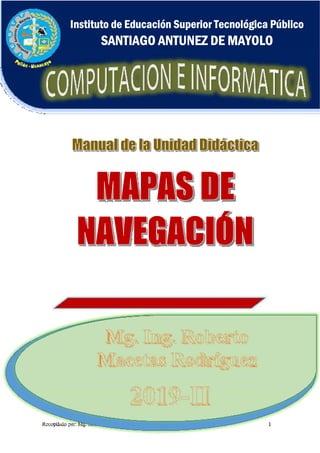
Manual mapas de_navegacion
- 1. Unidad didáctica: Mapas de Navegación P.E. Diseño y Programación Web Recopilado por: Mg. Roberto Macetas Rodríguez 1 Instituto de Educación Superior Tecnológica Público SANTIAGO ANTUNEZ DE MAYOLO
- 2. Unidad didáctica: Mapas de Navegación P.E. Diseño y Programación Web Recopilado por: Mg. Roberto Macetas Rodríguez 2 MACETAS RODRÍGUEZ, ROBERTO JOHNNY HUANCAYO - PERÚ 2019
- 3. Unidad didáctica: Mapas de Navegación P.E. Diseño y Programación Web Recopilado por: Mg. Roberto Macetas Rodríguez 3 MAPAS DE NAVEGACIÓN AUTOR: MACETAS RODRÍGUEZ, ROBERTO © Reservado todos los derechos EDITOR: MACETAS RODRÍGUEZ, ROBERTO Email: rmacetas@hotmail.com Publicación. Primera Edición, abril 2019
- 4. Unidad didáctica: Mapas de Navegación P.E. Diseño y Programación Web Recopilado por: Mg. Roberto Macetas Rodríguez 4 Resumen: Análisis de sistemas de navegación de sitios Web. Muchos de los sitios Web que encontramos en Internet presentan una serie de enlaces hacia sus diferentes secciones a lo largo de todas sus páginas, como una manera de mostrar al usuario los contenidos del sitio. Estos menús de navegación pueden presentarse en diferentes formatos y organización, ya sean simples listas de opciones, sistemas gráficos, sistemas de pestañas, menús desplegables, etc. En primer lugar, este trabajo define los sistemas y menús de navegación más utilizados que se pueden encontrar en las sedes Web. En segundo lugar, analiza los diferentes tipos de sitios Web en función de la estructura, tipo de contenido, volumen de información y perfil de usuario y presenta los menús de navegación más comunes que podemos encontrar. Por último, se analizan con más detalle los diferentes sistemas de navegación, descritos bajo los aspectos de usabilidad y accesibilidad tanto desde el punto de vista del diseño como desde el punto de vista tecnológico.
- 5. Unidad didáctica: Mapas de Navegación P.E. Diseño y Programación Web Recopilado por: Mg. Roberto Macetas Rodríguez 5 Guía de práctica N° 01 Fundamentos de Mapas de navegación Semana 1 ¿QUE ES MAPA DE NAVEGACION? Los mapas de navegación proporcionan una representación esquemática de la estructura del hipertexto, indicando los principales conceptos incluidos en el espacio de la información y las interrelaciones que existen entre ellos. Un mapa es, por ejemplo, una representación completa (o resumida) del sitio web para orientar al lector/usuario durante el recorrido o para facilitarle un acceso directo al lugar que le interese. Reflejará la estructura del web por medio de enlaces a los nodos principales, y éstos también pueden desarrollarse para mostrar los subnodos. El mapa de navegación puede representarse bien en forma textual, bien en forma gráfica, o una combinación de ambas.
- 6. Unidad didáctica: Mapas de Navegación P.E. Diseño y Programación Web Recopilado por: Mg. Roberto Macetas Rodríguez 6 De manera similar a los sumarios, índices y tablas de contenido que sirven para "navegar" por los documentos en papel, estas herramientas también son útiles para navegar por un hipertexto. En la Web, estos mecanismos tradicionales pueden tomar la forma de menús. Para ofrecer una visión global, es muy útil mostrar un mapa de todo el contenido, poder verlo en una sola pantalla y que esté accesible desde cualquier nodo del hiperdocumento. Sin embargo, mostrar todo el contenido reflejado en un mapa o esquema global en una sola pantalla cuando el espacio web o un hipertexto son demasiado grandes, es casi imposible de llevar a la práctica y tampoco tiene ninguna utilidad confeccionar una farragosa sopa de letras o imágenes. Una solución es emplear diagramas globales con los nodos más importantes y luego desarrollar cada subnodo en diagramas locales con información más detallada. También puede ofrecerse el empleo de las llamadas fish-eye views o mapas ojo de pez que muestran todo el espacio hipertextual en un único gráfico en distintos niveles de detalle, ofreciendo más información sobre la posición actual en la que se encuentra el usuario y disminuyendo los detalles de forma gradual según estén más alejadas las partes. Sin embargo, este tipo de mapas son muy difíciles de confeccionar con la tecnología web, puesto que cada nodo necesitaría un tratamiento específico. Para confeccionar mapas que reflejan el contexto del nodo activo existen programas específicos que también son capaces de mostrar en forma gráfica toda la estructura de un hipertexto. Estas funcionalidades las tienen algunos programas de creación de páginas web, tales como FrontPage de Microsoft. Sin embargo, no se trata de verdaderas herramientas de navegación, ya que estas funcionalidades son posibles únicamente dentro del programa de construcción de las páginas web residentes en el disco duro, y no cuando el hipertexto se publica en la web. Ejemplos de mapas de este tipo, creados con el programa Knowledge Manager, se puede encontrar en: http://www.knowledgemanager.it/ Se trata de un programa que permite crear mapas conceptuales que puedan representar los recorridos cognitivos de un hipertexto: la estructura reticular, los grados, extensión y profundidad de los conceptos y sus relaciones. ¿CARACTERISTICAS DE LOS MAPAS DE NAVEGACION? Entre las características de los mismos se encontraban funciones que pretendían evitar el desbordamiento cognitivo de los usuarios, y orientar sus procesos de Exploración recuperación de la información deseada Mapas Hipertextuales: Estas herramientas dibujan una representación gráfica de los documentos y de los enlaces existentes entre los mismos. Mapas de Navegación en Acción: Desarrolla en profundidad las categorías existentes en el menú de navegación.
- 7. Unidad didáctica: Mapas de Navegación P.E. Diseño y Programación Web Recopilado por: Mg. Roberto Macetas Rodríguez 7 Software para crear mapas: Se utiliza código JavaScript para generar un menú activo que utiliza los iconos de carpetas y documentos estándares. ¿PARA QUE SE UTILIZAN LOS MAPAS DE NAVEGACION? Nos sirve para organizar la información en una página Web ¿Para qué Sirven? El principal valor de un mapa de navegación es que permite anticipar errores de organización de la información, de modo de corregirlos cuando aún no se ha invertido tiempo y dinero en la construcción del producto. La falla más frecuente que se busca soslayar a través de la nacionalización de un mapa es el desequilibrio entre amplitud y profundidad de la información. Amplitud se refiere a la cantidad de secciones o páginas de igual jerarquía a las que se puede acceder desde el inicio o desde secciones concentradoras de contenidos y se expresa horizontalmente en un mapa. La profundidad se gráfica de manera vertical e indica el número de opciones de jerarquía decreciente que hay dentro de una misma sección. ¿En Qué Proyectos se Aplican los Mapas de Navegación? Casi cualquier proyecto en formato web requiere graficar la información en un mapa de navegación, pero resulta especialmente necesario en sitios web que poseen un volumen importante de contenidos. Cuando los proyectos están enfocados a funcionalidades (esto es más típico de las Intranets y Extranets) el mapa de navegación es complementado o directamente reemplazado por el diseño de interacción. ¿Qué es un Diseño de Interacción? En todo proyecto de Internet (o Intranet/Extranet) con operaciones que involucren la participación de diversos usuarios y variables del propio proceso, debiera planificarse su ejecución partiendo con un diseño de interacción que bosqueje el panorama general. El sólo hecho de que un usuario ingrese su nombre y contraseña en un producto de acceso privado, involucra un llamado a una base de datos y una
- 8. Unidad didáctica: Mapas de Navegación P.E. Diseño y Programación Web Recopilado por: Mg. Roberto Macetas Rodríguez 8 validación. Puede que existan distintos perfiles de usuarios que ingresen al sistema a través de la misma puerta de entrada, como un administrador y editor de contenidos. Errores Más Comunes a la Hora de Hacer un Mapa de Navegación Error N° 1: Una estructura de navegación demasiado amplia y poco profunda expresada en este mapa. Se ofrecen ocho opciones principales, de las cuales sólo dos (la primera y la tercera) dan la posibilidad de seguir navegando. Error N° 2: una estructura de navegación demasiado profunda y poco amplia expresada en este mapa. El usuario enfrenta sólo tres opciones de inicio y en cada una de ellas debe hacer demasiados clics para acceder a contenidos de su interés. Se Debe Tener en Cuenta: La Busca del Equilibrio El mapa expresa la estructura básica del propio web de arquitectura de información. Para intentar facilitar la navegación al usuario, se ofrecen pocas opciones en el menú principal; y luego, dentro de cada una de ellas, basta un clic para acceder a contenidos específicos. TIPOS DE MAPAS DE NAVEGACION Existen seis tipos o clases de mapas de navegación primarias utilizadas en los entornos virtuales: • Navegación lineal • Navegación lineal en estrella • Navegación jerárquica • Navegación no lineal • Navegación compuesta • Navegación múltiple NAVEGACIÓN LINEAL: La navegación lineal permite un flujo de la información mas estable, es muy útil cuando se quiere lllevar un proceso paso a paso, con una multimedia de estructura lineal permite que el usuario reciba la información en un orden adecuado, únicamente con la opción de ir adelante y atrás.
- 9. Unidad didáctica: Mapas de Navegación P.E. Diseño y Programación Web Recopilado por: Mg. Roberto Macetas Rodríguez 9 La estructura lineal es la más simple de todas, la manera de recorrerla es la misma que si estuviésemos leyendo un libro, de manera que estando en una página, podemos ir a la siguiente página o a la anterior. Esta estructura es muy útil cuando queremos que el lector siga un camino fijo y guiado, además impedimos su distracción con enlaces a otras páginas. Por otra parte podemos causar al usuario la sensación de estar encerrado si el camino es muy largo o poco interesante. Este tipo de estructura sería válido para temas no muy largos en contenido. NAVEGACIÓN LINEAL EN ESTRELLA La navegación en estrella se basa es igual que el sistema explicado anteriormente, a diferencia que este va y vuelve hacia el inicio.
- 10. Unidad didáctica: Mapas de Navegación P.E. Diseño y Programación Web Recopilado por: Mg. Roberto Macetas Rodríguez 10 NAVEGACIÓN JERÁRQUICA Navegación jerarquica o de arbol. Esta estructura comienza con una página principal o raíz , se presentan varias opciones que permite ir visualizando páginas más especificas . el contenido se desarrolla en forma ramificada pudiendose visitar cada una de las secciones por separado. NAVEGACIÓN NO LINEAL Es adecuada cuando se tiene que conservar el camino general, pero hay que dar cabida a ligeras variaciones, tales como saltarse determinadas páginas. Permite algunos desvíos controlados, la estructura obliga a regresar al camino principal, al tener un desvió lateral es una pequeña información adicional.
- 11. Unidad didáctica: Mapas de Navegación P.E. Diseño y Programación Web Recopilado por: Mg. Roberto Macetas Rodríguez 11 NAVEGACIÓN COMPUESTA La navegación multiple es la que combina diferentes sistemas de navegación NAVEGACIÓN MÚLTIPLE La estructura de un sitio en el que cada una de sus páginas está vinculada a todas las demás se denomina navegación multiple. Con este sistema
- 12. Unidad didáctica: Mapas de Navegación P.E. Diseño y Programación Web Recopilado por: Mg. Roberto Macetas Rodríguez 12 el número de vínculos o enlaces es igual al número de páginas por el número de páginas menos una. ACTIVIDAD INDIVIDUAL Nº 01 Elaborar el mapa conceptual de lo estudiado en la Guía Nº 01 Semana 01 Fundamentos de Mapas de navegación.
- 13. Unidad didáctica: Mapas de Navegación P.E. Diseño y Programación Web Recopilado por: Mg. Roberto Macetas Rodríguez 13 Guía de práctica N° 01 Semana 2 HERRAMIENTAS PARA ELABORAR LOS MAPAS DE NAVEGACIÓN MAPA DE NAVEGACIÓN EN MICROSOFT WORD MAQUETA DEL SITIO EN WORD O ADOBE ILUSTRATOR:
- 14. Unidad didáctica: Mapas de Navegación P.E. Diseño y Programación Web Recopilado por: Mg. Roberto Macetas Rodríguez 14 MAPA DE NAVEGACIÓN EN GOCONQR Link de acceso: https://www.goconqr.com/es-ES/mind_maps/
- 15. Unidad didáctica: Mapas de Navegación P.E. Diseño y Programación Web Recopilado por: Mg. Roberto Macetas Rodríguez 15 MAPA DE NAVEGACIÓN EN STARUML ó RATIONAL ROSE (DIAGRAMA DE ESTADOS)
- 16. Unidad didáctica: Mapas de Navegación P.E. Diseño y Programación Web Recopilado por: Mg. Roberto Macetas Rodríguez 16 MAPA DE NAVEGACIÓN EN POWER POINT
- 17. Unidad didáctica: Mapas de Navegación P.E. Diseño y Programación Web Recopilado por: Mg. Roberto Macetas Rodríguez 17 Guía de práctica N° 02 Semana 3 y 4 2. Tipos de navegación. Definición. Uno de los principios básicos de la Web estriba en el hecho de que los usuarios pueden moverse libremente por las diferentes secciones que componen un sitio Web o entre los “infinitos” volúmenes de información diseminados por millones de páginas Web distribuidas en servidores de todo el mundo. Esta intrínseca característica de Internet provoca que en numerables ocasiones el usuario se sienta perdido en el ciberespacio y sienta incapacidad de encontrar el camino hacia la información que realmente le interesa. Tal y como comenta Jakob Nielsen en el libro “Usabilidad. Diseño de sitios Web”1 esta sensación de pérdida se produce cuando el usuario: • No sabe dónde está: El usuario desconoce su situación actual en relación a la estructura global de la información del sitio Web y no percibe la relación que hay entre la página actual y el resto de páginas. • No sabe dónde ha estado: El usuario desconoce la ruta de navegación que ha seguido hasta la posición actual y por consiguiente no es capaz de identificar las páginas ya visitadas. • No sabe a dónde puede ir: El usuario no puede identificar los enlaces que contienen información relacionada con la página actual. Este problema de orientación se ha intentado resolver mediante la búsqueda de sistemas que permitan al usuario ubicarse y desplazarse a través de las estructuras de información de una manera fácil y eficaz. Los sistemas de navegación, compuestos por los diferentes enlaces a las diferentes secciones de un sitio Web, permiten ubicarnos y desplazarnos a través de las estructuras de la información, facilitando a los usuarios saber en cada momento dónde están, dónde pueden ir y cómo está organizada la información. Existen diversas formas de organizar estos enlaces dentro de una página Web y según los autores Louis Rosenfeld y Peter Morville en el libro "Arquitectura de la información para la World Wide Web"2 podemos diferenciar entre cuatro tipos diferentes de sistemas de navegación: Sistemas de navegación jerárquicos, Sistemas de navegación globales, Sistemas de navegación locales y Sistemas de navegación ad hoc. 1 Libro: Nielse, J. Usabilidad. Diseño de sitios Web. Madrid, Ed. Pearson Educación S.A., 2000. 2 Libro: Morville, P. Rosenfeld, L. Arquitectura de la información para la World Wide Web. Madrid, Ed. McGraw-Hill, 1998.
- 18. Unidad didáctica: Mapas de Navegación P.E. Diseño y Programación Web Recopilado por: Mg. Roberto Macetas Rodríguez 18 A estos cuatro tipos de sistemas de navegación podemos añadir dos más que denominaríamos Sistemas de navegación directos o buscadores y Sistemas de navegación lineales. 2.1 Sistemas de navegación jerárquicos Los sistemas de navegación jerárquicos son aquellos que nos permiten conocer tanto las subsecciones que están subordinadas a la sección en la que nos encontramos como la sección a la que pertenece la subsección actual. Los sistemas de navegación jerárquicos se han consolidado como uno de los sistemas más utilizados, ya que a través de la organización jerárquica de los contenidos de los sitios Web se organiza la navegación en los mismos. Podemos observar un claro ejemplo de estructura y navegación jerárquica en la página Web del "DOGC - Diari Oficial de la Generalitat de Catalunya" (http://www.gencat.net/diari), donde los contenidos se organizan en un árbol jerárquico de diferentes niveles tal y como se muestra en la siguiente figura: Ilustración 1: Estructura de la información en DOGC
- 19. Unidad didáctica: Mapas de Navegación P.E. Diseño y Programación Web Recopilado por: Mg. Roberto Macetas Rodríguez 19 Esta estructura jerárquica se plasma después de manera directa en la navegación del sitio Web. Por ejemplo, en las siguientes ilustraciones se ve el camino para acceder al DOGC 4041 correspondiente al mes de enero de 2004: Ilustración 2: Home DOGC (1er Nivel). Ilustración 3: Indice DOGC's 2002, 2003 y 2004 (2º nivel). Ilustración 4: Listado DOGC's enero 2004 (3er nivel). Ilustración 5: DOGC 4041 (4º nivel). Rápidamente podemos deducir que estos sistemas serán de gran utilidad cuando se dispone de grandes volúmenes de información agrupados por temas o unidades conceptuales. Además, una de las principales ventajas estriba en el hecho de que permite a los diseñadores y arquitectos de la información guiar fácilmente la navegación de los usuarios hacia el objetivo deseado. En contrapartida no se permite la libre navegación de los usuarios a través de sitio Web. Debido a la rigidez de navegación que presenta este sistema, se suele utilizar combinado con otros sistemas de navegación que lo dotan de mayor flexibilidad y permite a los usuarios escapar de la rigidez que imprimen las estructuras de la información jerarquizadas.
- 20. Unidad didáctica: Mapas de Navegación P.E. Diseño y Programación Web Recopilado por: Mg. Roberto Macetas Rodríguez 20 2.2 Sistemas de navegación globales Los sistemas de navegación globales suelen servir de complemento a los sistemas de navegación jerárquicos ya que permiten a los usuarios moverse libremente por las estructuras de la información mediante saltos verticales y laterales. Estos sistemas permiten que el visitante acceda directamente a la información que desea consultar sin la necesidad de retroceder por las páginas visitadas para alcanzar otra rama del árbol de contenidos. Este sistema de navegación no implica que desde una determinada posición podamos desplazarnos hacia cualquier otro punto de la estructura de contenidos, ya que esto podría provocar una sensación de pérdida en el usuario. Por consiguiente, se hace indispensable que los diseñadores y arquitectos de la información diseñen cuidadosamente cuales serán los caminos a través de los cuales los usuarios podrán desplazarse vertical y lateralmente dentro de la estructura de la información del sitio Web. Un sistema global de navegación podría estar formado por un menú situado en los diferentes niveles de un sistema jerárquico y que permitiera a los usuarios interrumpir la navegación jerárquica para acceder a otra información en otra parte de la estructura. Un claro ejemplo de este tipo de sistemas de navegación lo podemos encontrar en Terra (http://www.terra.es/). En la home de este portal, podemos acceder a cualquiera de los ejes temáticos (o canales) que proponen los autores de este sitio mediante un menú de navegación jerárquico ubicado en la parte izquierda del navegador. Ilustración 6: Terra con sistema de navegación jerárquico: Acceso a Internet, Canales y Servicios. Ilustración 7: Área temática de cine.
- 21. Unidad didáctica: Mapas de Navegación P.E. Diseño y Programación Web Recopilado por: Mg. Roberto Macetas Rodríguez 21 Una vez dentro de un canal temático podemos acceder a todos los contenidos relacionados con esta área mediante el menú de navegación izquierdo, pero también disponemos en la parte superior de la pantalla de una sistema de navegación global denominado Canales y Servicios que nos permite abandonar esta sección y acceder a cualquier otro canal temático: Ilustración 8: Menú de navegación global; Canales y Servicios. 2.3 Sistemas de navegación locales Si los sistemas de navegación globales complementaban a los sistemas jerárquicos, los sistemas de navegación locales complementan a los sistemas de navegación globales. Así pues, en los sitios Web complejos donde existe diversidad en los contenidos o incluso cada subsección posee un estilo propio, los sistemas de navegación globales se ven complementados con uno o más sistemas de navegación adaptados a las características y necesidades propias del sub-sitio en cuestión. Sin embargo, el sistema de navegación local no sustituye al sistema de navegación global, simplemente lo complementa. Un ejemplo claro de sistemas de navegación local lo encontramos en los diferentes menús de navegación de los canales del portal de Terra.
- 22. Unidad didáctica: Mapas de Navegación P.E. Diseño y Programación Web Recopilado por: Mg. Roberto Macetas Rodríguez 22 Ya se ha comentado la característica de la navegación global de este portal. Ahora centramos la atención en los sistemas de navegación locales de los diferentes canales que aparecen como listas de opciones ubicadas en la parte izquierda del navegador. Por ejemplo, en las siguientes ilustraciones se muestran los sistemas de navegación local de los canales de Cine y Actualidad respectivamente. Ilustración 9: Sistemas de navegación local de Terra Estos menús ubicados en la misma posición de la pantalla siempre complementan al sistema de navegación global situado en la parte superior del navegador y en ningún caso lo sustituyen. 2.4 Sistemas de navegación ad hoc Los sistemas de navegación no siempre encajan en los sistemas descritos anteriormente. Por ejemplo, un sistema muy utilizado en los documentos electrónicos consiste en relacionar palabras, expresiones o frases con contenidos que amplían la información proporcionada por el autor. De esta manera estas palabras, expresiones o frases se convierten en vínculos incrustados en el propio texto. Ilustración 10:Texto con enlaces incrustado; Navegación ad hoc.
- 23. Unidad didáctica: Mapas de Navegación P.E. Diseño y Programación Web Recopilado por: Mg. Roberto Macetas Rodríguez 23 La principal ventaja de este tipo de navegación estriba en el hecho de que permite enriquecer los contenidos con información complementaria y permite la navegación entre contenidos relacionados entre sí. En contrapartida, este sistema ha de ser utilizado por los diseñadores de manera muy cuidadosa ya que si se utiliza indiscriminadamente suele producir sobre el usuario una sensación de pérdida y desorientación al no entender cuál es la estructura del documento ni cuál es el orden de la información. 2.5 Sistemas de navegación directos Infinidad de sitios presentan a los usuarios un quinto modelo de navegación que permite acceder directamente a una información específica lo más rápidamente posible. Los sistemas de navegación directos o buscadores son alternativas o complementos de los sistemas de navegación citados anteriormente y facilitan a los usuarios la posibilidad de buscar directamente una determinada información, sin necesidad de navegar por las distintas secciones que componen el sitio Web. Sin entrar en detalles del funcionamiento de este tipo de navegación hay que mencionar el hecho de que estos sistemas normalmente se dirigen hacia usuarios más expertos ya que el proceso de búsqueda requiere, en la mayoría de casos, un aprendizaje de la herramienta de búsqueda. Ilustración 11: Sitio Web de IBM con sistema de navegación directo. Ilustración 12: Resultado de una búsqueda en www.ibm.com/es. Existen algunas tendencias que afirman que este tipo de navegación directa se convertirá en el sistema de navegación del futuro y que no tardará mucho en poder verse buscadores internos como sistemas de navegación principal de las páginas Web.
- 24. Unidad didáctica: Mapas de Navegación P.E. Diseño y Programación Web Recopilado por: Mg. Roberto Macetas Rodríguez 24 Estas tendencias se basan en la argumentación de que nadie dejaría su negocio sin una persona que atendiera al público y por consiguiente no se deberían dejar las páginas Web sin una interface que pudiera resolver las preguntas de los usuarios. Afirman que los buscadores internos son lo más cercano a estas personas físicas que atienden a los clientes. Así pues, el usuario no busca en nuestra Web mediante el buscador, sino que hace preguntas y el buscador no da resultados, sino que responde. Para que esto llegue a ser una realidad se deberán mejorar los sistemas de búsqueda actuales. Los sistemas de búsqueda tradicionales están muy limitados por los lenguajes de consulta, que en ocasiones provocan unos resultados que no son la información esperada por el usuario. Estos estudios intentan desarrollar un buscador capaz de admitir frases y preguntas en lenguaje coloquial, por ejemplo: ¿Dónde puedo encontrar información sobre el cambio climático?. El buscador convertirá la consulta del usuario en lenguaje natural a una consulta booleana. Una vez identificado el tema de la consulta, se obtendrá una lista de enlaces relacionados. Algunos ejemplos de este tipo de buscadores se pueden encontrar en Ask Jeeves (www.ask.com) o una versión de demostración en tornado.dia.fi.upm.es/mesia/mesia_demo.html. 2.6 Sistemas de navegación lineales Los Sistemas de navegación lineales son aquellos que nos permiten recorrer el contenido de las páginas de una manera secuencial y preestablecida por el diseñador. Las únicas opciones de navegación que se le permiten al usuario son avanzar, retroceder o regresar al índice. Este tipo de navegación se utiliza en contadas ocasiones pero suele ser de gran ayuda cuando se quiere presentar la información en una secuencia preestablecida, como por ejemplo en el uso de un manual o algún tipo de material docente donde se pretende que la información pueda ser recorrida de una sola manera. La navegación lineal provoca una necesaria transición por todas y cada una de las páginas lo que puede también inducir al abandono o desinterés por parte del usuario. Ilustración 13: Ejemplo de navegación secuencial
- 25. Unidad didáctica: Mapas de navegación Programa de estudios: Diseño y Programación Web Recopilado por: Mg. Roberto Macetas Rodríguez 25 PRÁCTICA DE LABORATORIO SEMANA 04 PASOS PARA REGISTRARSE EN WORDPRESS.COM Ingresar a la página web de wordpress en español
- 26. Unidad didáctica: Mapas de navegación Programa de estudios: Diseño y Programación Web Recopilado por: Mg. Roberto Macetas Rodríguez 26
- 27. Unidad didáctica: Mapas de navegación Programa de estudios: Diseño y Programación Web Recopilado por: Mg. Roberto Macetas Rodríguez 27
- 28. Unidad didáctica: Mapas de navegación Programa de estudios: Diseño y Programación Web Recopilado por: Mg. Roberto Macetas Rodríguez 28 Tutorial: crear menús en WordPress Ahora sí, vamos con la parte más “técnica” Lo primero de todo es que, desde el escritorio WordPress vayas a Apariencia -> Menús [1]. Lo que te saldrá a continuación es el lugar desde el que vamos a gestionar la creación y modificación de los menús de navegación del blog.
- 29. Unidad didáctica: Mapas de navegación Programa de estudios: Diseño y Programación Web Recopilado por: Mg. Roberto Macetas Rodríguez 29 En la columna de la izquierda [2] salen todos los elementos que puedes añadir a un menú, y que son los que te había comentado antes: páginas, entradas, enlaces personalizados (hacia donde tú quieras) y etiquetas. Ahora mismo sale todo en gris atenuado porque aún no se pueden usar. Hasta que no crees un menú no podrás acceder a esas opciones. Y para crear el menú, solo tienes que poner el nombre del menú en la casilla donde te lo pide [3]. Lo mejor es que aquí le pongas como nombre el de su ubicación. Es decir, si el menú que vas a crear va a ser el principal, ponle de nombre menú principal o algo similar, sino luego los confundirás. Y es que puedes crear tantos menús como quieras, aunque luego solo puedes usar los que el tema te permita (alguno más si utilizas un widgets de menús). Y una vez que hayas elegido el nombre del menú, haz clic en el botón azul donde pone “Crear menú” [4].
- 30. Unidad didáctica: Mapas de navegación Programa de estudios: Diseño y Programación Web Recopilado por: Mg. Roberto Macetas Rodríguez 30 Como puedes ver, ahora la columna de la izquierda que no podrías usar antes [2] sí que la puedes usar. Básicamente, lo que hay que hacer es ir seleccionando, dentro de todas las opciones que te da, las páginas (o entradas o lo que sea) que quieres añadir al menú y hacer clic en el botón “Añadir al menú” [5]. Automáticamente, los elementos seleccionados de pasarán a la zona de la derecha, donde pone “Estructura del menú” [6], y cada uno de ellos será un botón de tu nuevo menú.
- 31. Unidad didáctica: Mapas de navegación Programa de estudios: Diseño y Programación Web Recopilado por: Mg. Roberto Macetas Rodríguez 31 Lo veremos todo más adelante, no te preocupes Pero vayamos por partes. Vamos a ver primero cómo se agregan botones al menú (si ya te imaginas lo que hay que hacer, puedes saltarte todo lo que viene a continuación rodeado con el marco azul). Cómo agregar páginas, entradas y categorías al menú Para agregar páginas, entradas o categorías al menú solo tienes que hacer clic en la sección correspondiente en la columna de la izquierda [2], y te saldrá un desplegable similar a los de la imagen.
- 32. Unidad didáctica: Mapas de navegación Programa de estudios: Diseño y Programación Web Recopilado por: Mg. Roberto Macetas Rodríguez 32 Es muy fácil. Solo tienes que seleccionar las páginas, entradas o categorías que quieras añadir al menú [8] y hacer clic en el botón “Añadir al menú” [5]. Para facilitarte la vida, también puedes usar de las pestañas de arriba [7] que te ayudarán a encontrar lo que andes buscando (muy útil si tienes muchas entradas o páginas y no quieres perder tiempo buscando en la lista que te sale). Una vez le des al botón de “Añadir al menú” verás como a la derecha, en la “Estructura del menú” [6], se añaden los nuevos botones. Cómo agregar enlaces personalizados al menú Ésta opción la separo porque es un poco diferente a las anteriores, pero ya verás que tampoco tiene ningún misterio. En donde pone URL [9] tienes que poner la url a donde quieres que el botón lleve al hacer clic en él. En “texto de enlace” [10] tienes que poner lo que quieres que ponga en el botón del menú. Y cuando ya lo tengas, le das al botón “Añadir al menú” [5] y se añadirá a la “Estructura del menú” [6] para que podemos seguir trabajando con él. Si quieres guardar el menú tal y como está ahora haz clic en el botón azul donde pone «Guardar menú», pero te aconsejo que sigas leyendo porque aún queda por hacer alguna cosilla más.
- 33. Unidad didáctica: Mapas de navegación Programa de estudios: Diseño y Programación Web Recopilado por: Mg. Roberto Macetas Rodríguez 33 Cómo modificar un menú en WordPress Vale, ahora que ya hemos añadido los botones al menú, toca hacer algunas modificaciones para que se vea como queremos, ya que si te fijas hasta ahora solo hemos añadido los botones, pero también supongo que también querrás elegir en qué orden los quieres poner. O incluso si quieres crear un submenú desplegable. Ahora vamos a trabajar solo con la parte derecha de la pantalla, lo que corresponde a la estructura del menú. Si te fijas, todas las páginas que he agregado al menú para este tutorial salen como si ya fuesen botones. El orden en que aparecen de arriba abajo es el orden en cómo se van a ver los botones en tu blog, solo que de izquierda a derecha (porque aquí vemos los botones como una columna, pero lo más normal es que en el blog se vean como una fila). Así que si quieres cambiar el orden de los botones, lo que tienes que hacer es cambiar el orden de los mismos desde estructura del menú, donde estamos ahora. Para ello tienes que hacer clic sobre el botón que quieres mover y arrastrarlo hasta ponerlo en el nuevo lugar en que quieres que se vea.
- 34. Unidad didáctica: Mapas de navegación Programa de estudios: Diseño y Programación Web Recopilado por: Mg. Roberto Macetas Rodríguez 34 Una vez que tengas todos los botones ordenados, toca elegir dónde se va a mostrar el menú. Para ello, en “Opciones del menú”, donde pone “Ubicación del tema”, elige la posición marcando la casilla correspondiente [11].
- 35. Unidad didáctica: Mapas de navegación Programa de estudios: Diseño y Programación Web Recopilado por: Mg. Roberto Macetas Rodríguez 35 Para este ejemplo yo he seleccionado la ubicación principal, pero ten en cuenta que ésto depende al 100% del tema que estés utilizando, ya que habrá temas que te den más opciones que otras. Además, la “posición principal” puede variar de un tema a otro. Por eso es importante que a la hora de elegir un tema te fijes en la ubicación de los menús. Una vez que hayas ordenado los botones y hayas elegido la ubicación, haz clic en el botón azul done pone “Guardar menú” [12] (si te olvidas de hacer clic aquí y te vas de la página perderás todos los cambios que hayas hecho, así que ten cuidado jejeje). Si marcas la opción de añadir páginas automáticamente, cada vez que publiques una página Una vez que guardes el menú, vamos a ver cómo queda en el blog.
- 36. Unidad didáctica: Mapas de navegación Programa de estudios: Diseño y Programación Web Recopilado por: Mg. Roberto Macetas Rodríguez 36 Cómo crear un menú desplegable Ahora vamos a ver cómo hacer un menú desplegable en WordPress, para que cuando pases el cursor sobre alguno de los botones se despliegue un submenú con más opciones. Para ello, tenemos que volver a la estructura del menú. Lo que hay que hacer es coger el botón que queremos que aparezca en el desplegable, y ponerlo debajo del botón principal (el que generará el desplegable al pasar el cursor por encima), pero un poquito a la derecha. Si te fijas, mientras haces clic en el botón y lo arrastras para cambiarlo de posición, te van saliendo unos contornos dibujados con una línea discontinua que indican dónde va a quedar el botón cuando lo sueltes.
- 37. Unidad didáctica: Mapas de navegación Programa de estudios: Diseño y Programación Web Recopilado por: Mg. Roberto Macetas Rodríguez 37 Y si te fijas, si en vez de poner el botón justo debajo del anterior, y alineado con él, lo mueves un poquito hacia la derecha, verás que queda como más desplazado [13]. Eso indica que cuando sueltes ese botón va a ser un subelemento del botón principal, que será el que tiene justo encima y que está alineado a la izquierda del todo. Y ésto lo puedes hacer tantas veces como quieras. Fíjate en la siguiente imagen: En este ejemplo, los servicios que «ofrezco» en el blog son 2: “Asesoría WordPress” y “Servicio Crear Blog”. Entonces, quiero que al pasar el cursor sobre el botón servicios del menú se despliegue un submenú con esos dos servicios. Para ello, los botones tendrán que quedar ordenados como en la imagen anterior, donde los 2 servicios [14] están un poco más desplazados a la derecha, y están justo debajo del botón principal, que es el de “Servicios”. Y así es cómo se verá en el blog al pasar el cursor por encima [15] (acuérdate siempre de darle al botón azul de “Guardar Menú” para que los cambios se hagan efectivos):
- 38. Unidad didáctica: Mapas de navegación Programa de estudios: Diseño y Programación Web Recopilado por: Mg. Roberto Macetas Rodríguez 38 Todo ésto se ve bastante mejor en el vídeo que te he dejado al empezar el post, la verdad, así que si aún no lo has visto te animo a que le eches un vistazo. Pero bueno, aún así creo que me ha quedado bastante bien explicado Si me permites un consejo, aunque el botón servicios se convierta en un desplegable al pasar el cursor por encima, haz que también sea una página, ya que muchos harán clic Cómo editar y eliminar botones del menú Para editar o eliminar un botón, desde la pantalla de “Estructura del menú” en la que estamos trabajando tienes que hacer clic en la flechita pequeña que sale a la derecha de cada botón [16], y se abrirá un desplegable con más opciones. Si el botón es un enlace personalizado tienes la opción de cambiar la url poniendo otra nueva [17]. Luego, y ésto ya es común para todos los botones, en “Etiqueta de navegación” [18] puedes elegir el texto que quieres que contenga cada botón. Ya ves que los botones en WordPress son bastante personalizables. Una vez hechos todos los cambios no te olvides de darle al botón azul de “Guardar menú”. Y si lo que quieres es eliminar un botón del menú haz clic donde pone “Eliminar” [19]. Cómo crear y gestionar múltiples menús de navegación
- 39. Unidad didáctica: Mapas de navegación Programa de estudios: Diseño y Programación Web Recopilado por: Mg. Roberto Macetas Rodríguez 39 Cuando ya tienes creado un menú, para crear otro (por ejemplo un menú secundario) tienes que ir a donde pone “Edita tu menú abajo o crea uno nuevo” y hacer clic donde pone “Crea uno nuevo” [20]. Y automáticamente volveremos al principio, donde te pedirá que le pongas nombre al nuevo menú [21]. Luego haz clic en el botón azul de crear menú [22] y ya, al igual que antes, desde la columna de la izquierda solo tendrás que añadir los botones que quieres que tenga, elegir su orden (y si quieres añadir menús desplegables), elegir su posición en donde pone “ubicación del tema”. Finalmente, dale al botón azul de guardar menú. Vamos, todo lo que hemos visto a lo largo de este tutorial.
- 40. Unidad didáctica: Mapas de navegación Programa de estudios: Diseño y Programación Web Recopilado por: Mg. Roberto Macetas Rodríguez 40 Una vez que tienes varios menús creados, para modificar uno u otro tienes que ir a donde pone “Elige el menú que quieras editar” [23], elegirlo en el desplegable, y luego hacer clic en el botón “Elegir” [24]. Y si quieres eliminar un menú entero que has creado pero que no quieres usar, solo tienes que seleccionar el menú tal y como te acabo de explicar, y abajo del todo verás un botón que pone “Borrar menú” [25]. Te saldrá un mensaje de confirmación, haces clic en “Aceptar” y listo Gestionar los lugares del menú Por último, cuando tienes varios menús, si te vas a la pestaña “Gestionar lugares” [26] desde ahí podrás elegir la ubicación de cada menú haciendo clic en el desplegable que tiene a su lado [27], seleccionando la ubicación y haciendo clic en “Guardar cambios” [28].
- 41. Unidad didáctica: Mapas de navegación Programa de estudios: Diseño y Programación Web Recopilado por: Mg. Roberto Macetas Rodríguez 41 Pero bueno, no me voy a entretener más en ésto porque la ubicación de los menús también se puede elegir desde la “Ubicación del tema” [29] en la pantalla de editar menús [30], tal y como hemos visto antes y a lo largo de todo este tutorial.
- 42. Unidad didáctica: Mapas de navegación Programa de estudios: Diseño y Programación Web Recopilado por: Mg. Roberto Macetas Rodríguez 42 Guía de práctica N° 03 Semana 5 y 6 3. Menús de navegación. Los distintos tipos de navegación que se han descrito en el apartado anterior (exceptuando la navegación ad hoc) pueden representarse de diferentes formas, pero lo más habitual es encontrar bloques compactos de enlaces ubicados en la misma posición, permitiendo a los usuarios usarlos reiteradamente para poder desplazarse por las distintas páginas de un sitio Web. Así pues, podemos definir estos vínculos, que están presentes en todas las páginas de una Web de manera fija y que dan acceso a otras áreas de información del mismo sitio, como menús de navegación. Estos menús de navegación constituyen una pieza fundamental para el éxito de un sitio Web ya que de ellos depende que el usuario pueda desplazarse adecuadamente por las distintas páginas y sea capaz de encontrar la información que le interesa, que en definitiva es una de las principales causas por las que los usuarios deciden visitar un sitio Web. 3.1 Tipos de menús. Definición y características. Casi todos los menús de navegación se pueden catalogar en dos tipos diferentes: Barras de navegación y Menús desplegables. Pero en cualquier caso, siempre cumplen estas dos condiciones: • Su comportamiento es igual al de un simple enlace que será utilizado para acceder a otro punto de la información dentro de la estructura del sitio Web. • Siempre están agrupados en una determinada zona de la pantalla, que se suele repetir a lo largo de todo el site y se presentan al usuario como un bloque unitario. Barras de navegación Las barras de navegación son probablemente uno de los sistemas de navegación más utilizados en la actualidad y pueden consistir sólo en un conjunto de enlaces de texto como estar formados por elaboradas imágenes con sofisticados efectos que realizan las funciones de vínculos.
- 43. Unidad didáctica: Mapas de navegación Programa de estudios: Diseño y Programación Web Recopilado por: Mg. Roberto Macetas Rodríguez 43 Por ejemplo, en la siguiente imagen correspondiente a la página Web de la Ciudad de Barcelona (www.bcn.es/castella/laciutat/barcelona), podemos encontrar tres claros ejemplos de barras de navegación en formato textual. En primer lugar, un sistema de navegación local implementado por una barra de navegación vertical (1) y en segundo lugar dos sistemas de navegación globales implementados por dos barras de navegación verticales (2). 2 1 2 Ilustración 14: Sitio Web de la Ciudad de Barcelona Aunque la tendencia actual es eliminar estos enlaces textuales y sustituirlos por elaborados sistemas gráficos, los enlaces de texto son el método más versátil de vincular páginas. De los cuales podemos destacar los siguientes aspectos: • Las barras de navegación textuales son lo primero que el usuario percibe como vínculo, dado que el texto es la primera información que se visualiza debido a la velocidad de transferencia de datos. • Por otro lado, si el diseñador mantiene el uso de enlaces de color azul y subrayados, permite al usuario localizar rápidamente dónde se encuentran los recursos de navegación de la página. • Permiten ser generados directamente desde contenido de bases de datos, como por ejemplo los resultados de un buscador.
- 44. Unidad didáctica: Mapas de navegación Programa de estudios: Diseño y Programación Web Recopilado por: Mg. Roberto Macetas Rodríguez 44 Por otro lado, tenemos las barras de navegación en formato gráfico, como por ejemplo el que se muestra en la siguiente ilustración correspondiente a la Web corporativa del Grupo Caprabo (www.caprabo.es) en la que se puede observar en la parte superior de la pantalla un típico caso de barra de navegación gráfica. Ilustración 15: Sitio Web del Grupo Caprabo Estas barras de navegación dotan a los diseñadores de un gran número de posibilidades ya que pueden presentarse en forma de botones, imágenes, iconos, etc. Cualquier imagen puede convertirse en un enlace, dando total libertad a los diseñadores para mejorar espectacularmente los diseños de las páginas Web. A continuación se destacan las características más relevantes de las barras graficas de navegación: • El formato y el tamaño de las imágenes debe ser el apropiado ya que si no se pueden provocar esperas demasiado largas en los tiempos de transmisión de datos. • Puede suceder que las imágenes no sean suficientemente representativas, provocando que el usuario no pueda relacionar la imagen con la información asociada. • Los enlaces pueden pasar desapercibidos como meros elementos de diseño, sobre todos en aquellos sitios Web donde el diseño grafico es abusivo.
- 45. Unidad didáctica: Mapas de navegación Programa de estudios: Diseño y Programación Web Recopilado por: Mg. Roberto Macetas Rodríguez 45 Sobre el tema del tamaño de las imágenes y su tiempo de descarga, existe actualmente la incipiente tendencia de no confeccionar las barras de navegación gráficas con diversas imágenes, sino confeccionarlas a partir de una sola imagen que en realidad se convierte en un mapa de navegación. Este sistema produce que la navegación sea más rápida debido a que las imágenes agrupadas se descargan con mayor rapidez, al no ser necesarias tantas peticiones al servidor. Existe una combinación entres las barras de navegación textuales y las barras de navegación gráficas ampliamente aceptada y utilizada, consistente en un híbrido entre estos dos sistemas. Se trata de utilizar imágenes o iconos acompañadas de pequeños rótulos de texto que ayudan a corregir algunas de las debilidades de las barras de navegación gráficas. En la siguiente ilustración, podemos observar el sitio Web de La Caixa de Catalunya (www.caixacat.es), donde se observa una barra de navegación con pequeños iconos acompañados de un texto descriptivo. Ilustración 16: Sitio Web de La Caixa de Catalunya Independientemente de que las barras de navegación sean textuales, gráficas o híbridas hay un aspecto esencial en el uso de estos sistemas. Indiscutiblemente las barras de navegación permiten que los usuarios puedan generarse mentalmente la estructura del sitio Web y obtener una idea de cuales son los contenidos que podrán encontrar. Este hecho es de vital importancia para los diseñadores que ven las barras de navegación no sólo como simples agrupaciones de enlaces, sino como herramientas que les van a permitir transmitir a los usuarios la estructura y las piezas claves del site en cuanto a contenidos se refiere.
- 46. Unidad didáctica: Mapas de navegación Programa de estudios: Diseño y Programación Web Recopilado por: Mg. Roberto Macetas Rodríguez 46 Así pues, los principales formatos que podemos encontrar dentro de las barras de navegación son: • Listas de opciones. • Breadcrumbs. • Barras de imágenes. • Sistemas de pestañas. Menús desplegables Existen versiones más sofisticadas de las barras de navegación, con elementos desplegables, árboles de carpetas y opciones que se expanden y se contraen como si se tratara de menús de programas. Estos sistemas son los que se conocen con el nombre de menús desplegables. En estos menús se han ido imponiendo a medida que han ido avanzando las tecnologías de programación para páginas Web, como los lenguajes de programación Java, Javascript, HTML dinámico, etc. ya que es necesario implementarlos en alguno de estos lenguajes. Estos lenguajes de programación permiten interactuar con el navegador de manera dinámica, proporcionando a las páginas Web mayor potencia y flexibilidad. Los menús desplegables presentan a los usuarios muchas opciones de navegación de un modo compacto. Lo que en principio parece un simple menú se desplega bajo petición del usuario para mostrar una ampliación del menú inicial con submenús. Estos menús dan al diseñador la posibilidad de compactar muchas opciones bajo simples rótulos o títulos en una página, por lo que ocultan ciertos contenidos y obligan al usuario a actuar antes de que pueda visualizar dichas opciones. En las siguientes ilustraciones se puede observar el sitio Web de la Generalitat de Catalunya (www.gencat.es), un claro ejemplo de menú desplegable implementando un sistema de navegación jerárquico. Ilustración 17: Sistema de menú desplegable. Ilustración 18: Submenú desplegado.
- 47. Unidad didáctica: Mapas de navegación Programa de estudios: Diseño y Programación Web Recopilado por: Mg. Roberto Macetas Rodríguez 47 Al igual que las barras de navegación, los menús desplegables presentan las mismas características en cuanto al uso de texto e imágenes. Todo lo descrito en al apartado anterior es aplicable a los menús desplegables. La tendencia mayoritaria de estos menús es que sean de tipo texto o sistemas híbridos que combinan textos con iconos, ya que en pocas ocasiones se encuentra este tipo de sistemas implementados exclusivamente de manera gráfica. Los principales formatos que podemos encontrar dentro de los menús desplegables son: • Menús desplegables. • Listas expandibles. • Menús pop-up. • Menús pop-up interactuantes. 3.2 Implementación de los menús. El formato. Si bien es cierto que todos los sistemas de navegación se pueden clasificar en uno de los dos sistemas descritos en el apartado anterior (barras de menús y menús desplegables) pueden presentarse en las páginas Web implementados en un sinfín de formas y estructuras diferentes. Aparecen así los elementos de interface con los que el usuario final interactúa: listas de opciones, barras de imágenes, sistemas de pestañas, menús desplegables, listas expandibles y los breadcrumbs. Además de existir innumerables combinaciones de los principales sistemas enumerados, estos diseños siguen evolucionando a medida que avanzan las técnicas de programación y los sistemas de diseño gráficos, provocando nuevas interfaces de navegación. Listas de opciones Esta implementación es la más básica y simple y la que primero se utilizó en las páginas Web. No consiste más que en una barra de navegación en la que se agrupan una serie de vínculos en una posición concreta de la pantalla y se muestran como una simple lista unitaria de opciones, entre las cuales el usuario puede seleccionar la que más le interese.
- 48. Unidad didáctica: Mapas de navegación Programa de estudios: Diseño y Programación Web Recopilado por: Mg. Roberto Macetas Rodríguez 48 Ilustración 19: Lista de opciones en Google. En la ilustración anterior se puede observar una lista textual de opciones en Google (www.google.com) donde se ha respetado el color azul y subrayado para los enlaces no visitados. Como se ha mencionado anteriormente, el uso de estos enlaces textuales conlleva unos indiscutibles beneficios en cuanto a velocidad de transmisión de datos. Si además se respeta el uso de los colores y tipografía por defecto, tenemos un simple pero eficaz sistema de navegación. Es evidente que aunque la tipografía es un punto esencial en cualquiera de los sistemas de navegación, en este tipo concreto es crucial ya que en este caso no hay ningún otro elemento que pueda subsanar el gravísimo error de una mala elección en la tipografía, el tamaño o el color. Existe una evolución de este tipo de menús, que consiste en provocar un efecto sobre el texto cuando el usuario interactúa con una determinada opción (coloca el curso sobre la opción, clica sobre la opción, etc.) Ilustración 20: Lista de opciones en Portalmi x. Cursor sobre la opción Viajes. En la imagen anterior se puede observar el comportamiento de la lista de opciones del Portal de ocio Portalmix (www.portalmix.es) donde el fondo de la lista cambia de color cuando el usuario pone el cursor sobre una de las opciones. Esta técnica es ampliamente utilizada por los diseñadores, ya que les permite definir un diseño específico para la opción del menú seleccionada y se ha convertido en un método de refuerzo a la hora de presentar los elementos que se pueden clicar. De esta manera se facilita al usuario la identificación de los enlaces dentro de la página Web y se aumenta la navegabilidad del sistema.
- 49. Unidad didáctica: Mapas de navegación Programa de estudios: Diseño y Programación Web Recopilado por: Mg. Roberto Macetas Rodríguez 49 Existe una variante de estas listas de opciones que es interesante mencionar no por su diseño sino por la función que desempeñan dentro de la página y por ser práctica habitual en el diseño Web. Consiste en las denominadas listas de opciones a pie de página que, como su nombre indica, se ubican siempre como pie de página cerrando los contenidos de las páginas Web En estas listas de opciones a pie de página es una regla generalizada poner información referente a la empresa, enlaces de contacto, ubicación de la empresa, aspectos legales, política de privacidad, ayuda y en general todo tipo de información de carácter global. Aunque son enlaces poco utilizados por los usuarios, ofrecen una imagen de seriedad y realizan la función de cierre de los contenidos de las páginas. Ilustración 21: Lista de opciones a pie de página en www.wanadoo.es Los breadcrumbs El conjunto de enlaces que forman un sistema de navegación de breadcrumbs cambia en cada página en función de la ubicación de esta dentro de la estructura. Es decir, estos enlaces cambian en cada página mostrando el camino que el usuario ha seguido desde la página de inicio hasta el punto actual, como si el usuario hubiera ido dejando migas de pan para localizar su posición dentro de la estructura.
- 50. Unidad didáctica: Mapas de navegación Programa de estudios: Diseño y Programación Web Recopilado por: Mg. Roberto Macetas Rodríguez 50 Por consiguiente se considera que los breadcrumbs, más que un sistema de navegación, son un sistema de posicionamiento, ya que indican al usuario dónde está dentro de la jerarquía de contenidos del sitio Web. Ilustración 22: Página Web del Forum de las Culturas En la imagen anterior se puede observar el encabezado de la página Web del Forum de las Culturas de Barcelona 2004 (www.barcelona2004.org). Una primera barra de menús desplegables implementando una navegación global, a continuación se observa una navegación mediante breadcrumbs que nos indican la situación de la página actual, en el ejemplo: Eventos > Exposiciones > Guerreros de Xi’an > Presentación Este tipo de menús siempre presenta el mismo formato; rótulos de textos correspondientes a los títulos de las páginas visitadas separadas por algún elemento que en la mayoría de casos se representa mediante el símbolo “>”: Portada > Página 1 > Página 2 > Página 3 > Página actual. Una de las principales características de estos menús estriba en el hecho de que suponen una solución sencilla y que ocupa muy poco espacio en pantalla, en comparación con el resto de menús de navegación fijos que pretenden mostrar los contenidos del sitio Web.
- 51. Unidad didáctica: Mapas de navegación Programa de estudios: Diseño y Programación Web Recopilado por: Mg. Roberto Macetas Rodríguez 51 Barras de imágenes Con la evolución de las tecnologías en desarrollo de páginas Web y los diseños gráficos aparecen las listas de opciones compuestas por imágenes. Estas Barras de imágenes no son más que una evolución de las listas de opciones y por consiguiente se basan en los mismos principios. Ilustración 23: Barra de imágenes en Televisió de Catalunya. En la ilustración anterior se puede visualizar el sistema de navegación global implementado mediante una barra de imágenes en el sitio Web de Televisió de Catalunya (www.tvcatalunya.com). Este sistema tiene mayor potencial, al poder ofrecer mayor variedad de formas que el simple texto del formato HTML. Evidentemente permite presentar los enlaces en forma de imágenes, logotipos (como el caso de la anterior ilustración) , botones, gráficos, iconos, etc. Cualquier archivo en formato JPG o GIF puede convertirse en un enlace y por consiguiente formar parte de una barra de imágenes. Evidentemente no todos las imágenes son tan representativas como el ejemplo de la ilustración anterior y por consiguiente en ocasiones se hace necesario reforzar estos vínculos gráficos con textos que ayuden a la compresión de los enlaces. Ilustración 24: Barra de imágenes híbrida (texto e imágenes) en Portalmix. Al igual que en las listas de opciones, otra de las variantes de este sistema consiste en generar efectos dinámicos cuando el usuario interactúa con las opciones. Existe una interesante variante que consiste en una barra de imágenes que solo se ve reforzada con rótulo de texto cuando el usuario se interesa por alguna de las opciones. Ilustración 25: Efectos dinámicos en Televisó de Catalunya. En el ejemplo anterior se puede apreciar el efecto dinámico que provoca la aparición de un pequeño texto descriptivo de cada enlace cuando el usuario coloca el cursor sobre cada una de las imágenes que componen la barra de navegación.
- 52. Unidad didáctica: Mapas de navegación Programa de estudios: Diseño y Programación Web Recopilado por: Mg. Roberto Macetas Rodríguez 52 Un último estilo de barra de imágenes que merecen una especial atención son las formadas por los elementos de tipo botón. Los botones son elementos a través de los cuales los usuarios interactúan con las máquinas en sus vidas cotidianas y por consiguiente no es de extrañar que los diseñadores crearan una metáfora, es decir, la imitación de un elemento de la realidad física en las aplicaciones informáticas para aprovechar este hecho. Esta metáfora también llegó a Internet y estos botones aparecieron rápidamente, tanto representando enlaces como en formularios dentro de las páginas Web. Estas botoneras de navegación no dejan de ser más que barras de imágenes en las cuales los iconos o imágenes han sido sustituidos por pequeñas representaciones de botones acompañados de un texto descriptivo que reforzará la idea de acción-causa (comprar, buscar, ir a, etc). Por otro lado, también se pueden aplicar efectos dinámicos sobre este tipo de barras de navegación y provocar el efecto de botón pulsado con la intención de realzar y enfatizar la metáfora. Sistemas de pestañas Al igual que las barras de botones, las pestañas fueron creadas para aprovechar un hecho real de la vida cotidiana. Estos sistemas intentan imitar las pestañas de los archivadores, que permiten a los usuarios localizar información categorizada en un archivador. Perece ser que la primera página Web en utilizar este sistema fue Amazon (www.amazon.com) que con este sistema consigue una clara y eficaz distribución de sus productos y permite a sus clientes localizarlos rápidamente. Ilustración 26: Sistemas de pestañas en Amazon. Estos sistemas de pestañas no son más que barras de navegación que permiten implementar sistemas de navegación globales.
- 53. Unidad didáctica: Mapas de navegación Programa de estudios: Diseño y Programación Web Recopilado por: Mg. Roberto Macetas Rodríguez 53 Tal y como Eduardo Manchón especifica en el artículo “Pestañas en diseño Web, cuándo y cómo usarlas”1 hay una serie de características fundamentales en este tipo de sistemas que conviene remarcar. Fundamentalmente son: • La categorización de una sección dentro de una pestaña la excluye de cualquiera de las otras pestaña. • No existe conexión directa entre varias pestañas. La única manera de pasar de una pestaña a otra (de una sección a otra) es cliclando sobre la pestaña de destino. • Una de las piezas claves para el correcto funcionamiento de este tipo de sistema, estriba en el etiquetaje de las pestañas. • Permite a los usuarios generarse una clara y rápida idea de los diferentes contenidos que va a encontrar en el site. Algunos sitios Web que utilizan este sistema han creado una doble categorización en un segundo nivel. Por lo general, este segundo nivel se muestra en la parte inmediatamente inferior a la navegación principal y solo se ve aquel relacionado con la pestaña activa. Ilustración 27: Sistema de pestañas en Apple. Como se puede observar en la ilustración anterior, en el sitio Web de Apple (www.apple.es) existe un sistema de navegación en pestañas con segundo nivel lo que permite a los diseñadores crear una doble categorización: la primera identifica claramente las secciones por pestañas y la segunda se oculta en un segundo nivel. Menús desplegables Tal y como se ha descrito en este mismo capítulo, los menús desplegables son utilizados para proporcionar diferentes opciones, agrupadas en una lista y que en un principio están ocultas al usuario. Sólo se mostrarán bajo petición, normalmente cuando el internauta pasa el cursor o clica sobre el título que agrupa dicha lista de opciones. Las implementaciones más utilizadas de los menús desplegables son principalmente tres: 1 Ainda.info: Usabilidad, diseño Web fácil de usar. Pestañas en diseño Web, cuándo y cómo usarlas. [http://www.ainda.info/pestanas.html, Marzo 2004].
- 54. Unidad didáctica: Mapas de navegación Programa de estudios: Diseño y Programación Web Recopilado por: Mg. Roberto Macetas Rodríguez 54 • Los menús desplegables: Ilustración 28. Menú desplegable en La Generalitat de Catalunya (www.gencat.es). En este tipo de menús el usuario accede al conjunto de opciones agrupadas bajo cada título cuando pone el cursor encima. • Las listas expandibles: Ilustración 29. Lista expandible en la Web corporativa del Grupo Caprabo (www.caprabo.es). En este tipo de menús los submenús se expanden o se contaren cuando el usuario realiza un clic sobre una de las opciones. • Los menús pop-up: Ilustración 30. Menús pop-up en Terra (www.terra.es). En este tipo de menús los submenús también se expanden y se contraen cuando el usuario interactúa con ellos. Utilizan un elemento de formulario para su implementación.
- 55. Unidad didáctica: Mapas de navegación Programa de estudios: Diseño y Programación Web Recopilado por: Mg. Roberto Macetas Rodríguez 55 Una variante de estos menús es la denominada Menús pop-up interactuantes, en donde las opciones en un menú cambian cuando los usuarios seleccionan algo en otro menú de la misma página. Ilustración 31. En la ilustración anterior se puede observar el sistema de menús pop-up interactuantes de tres niveles de Capraboacasa (www.capraboacasa.com), que nos permite seleccionar las diferentes secciones, las familias dentro de las secciones y las subfamilias de cada uno de los productos.
- 56. Análisis de sistemas de navegación de sitios Web Los menús en los distintos tipos de sitios Web Recopilado por: Mg. Roberto Macetas Rodríguez 56 Guía de práctica N° 04 Semana 7 y 8 4. Los menús en los distintos tipos de sitios Web. Internet cuenta con cientos de millones de sitios Web y crece anualmente a un ritmo que difícilmente permite predecir que ocurrirá en un futuro. En esta vorágine de información es difícil catalogar las diferentes páginas Web en función de su contenido, el perfil de su audiencia, el tipo de estructura, etc. y más difícil todavía especificar qué sistemas de navegación se implementan en cada una de estas categorías. En este apartado se van a describir los tipos de menú más característicos que se utilizan en los diferentes sitios Web en función de: • Estructura del sitio Web. • Tipo de contenido. • Volumen de información. • Perfil del usuario. 4.1 Estructura de la información La estructura de la información de un sitio Web es una de las piezas fundamentales en la navegabilidad ya que influirá directamente en la forma en que los usuarios acceden a la información. Según Adrián Coutin en “Arquitectura de la información para sitos Web”1 existen tres tipos de estructuras de información que no son excluyentes y son: • Estructura jerárquica: Las estructuras jerárquicas son aquellas que agrupan la información en subsecciones que están subordinadas a una sección “madre”. A su vez, estás subsecciones pueden contener otras subsecciones. Así pues, la información se divide en bloques que son divididos en subbloques y así sucesivamente. Estas subsecciones descendentes son excluyentes y al ubicar un bloque en una sección queda excluido de estar en cualquier otra de las secciones “hermanas”. 1 Libro: Coutin, A. Arquitectura de la información para sitos Web. Madrid, Ed. Ediciones Anaya Multimedia (Grupo Anaya S.A.), 2002.
- 57. Análisis de sistemas de navegación de sitios Web Los menús en los distintos tipos de sitios Web Recopilado por: Mg. Roberto Macetas Rodríguez 57 Ilustración 32: Estructura jerárquica Este tipo de estructura es fácilmente comprensible por los usuarios, ya que las estructuras jerarquizadas se utilizan ampliamente en la vida cotidiana, lo que permite que los usuarios pueden generarse una estructura mental del sitio donde se encuentran y de su posición actual dentro de la estructura. Debido a las características de estas estructuras, los menús de navegación que mejor se adaptan son los sistemas de pestañas de varios niveles (por ejemplo, un sistema de pestañas como el utilizado en Amazon.com o Fnac.es o un sistema de pestañas con doble nivel como el utilizado en la página de Apple.es). Tal y como se comentó en el apartado anterior, infinidad de páginas Web implementan estos sistemas, especialmente sitios dedicados al comercio electrónico. Los sistemas de menús desplegables también son ampliamente utilizados en este tipo de estructuras: menús desplegables de varios niveles, listas expandibles y finalmente los sistemas de menús pop-up interactuantes. Todos ellos respetan una de las características principales de las estructuras jerárquicas: presentan en un primer nivel las áreas de contenido más generales y relevantes y esconden las subdivisiones de estas áreas principales, que se irán presentando al usuario en sucesivas subdivisiones bajo petición de éste. Normalmente, cuando la estructura jerárquica es muy profunda se suele acompañar la navegación principal con algún tipo de sistema de posicionamiento, como los breadcrumbs, para ubicar al usuario dentro de la estructura general. • Estructura de hipertexto: Este tipo de estructura consiste en organizar la información de una manera no lineal, es decir los bloques de información pueden estar enlazados utilizando cualquier tipo de asociación, ya sea jerárquica o no.
- 58. Análisis de sistemas de navegación de sitios Web Los menús en los distintos tipos de sitios Web Recopilado por: Mg. Roberto Macetas Rodríguez 58 Ilustración 33: Estructura secuencial versus estructura de hipertexto Por consiguiente, estos sistemas proporcionan gran flexibilidad ya que permite establecer relaciones entre cualquiera de los elementos y áreas de información. Si el modelo jerárquico era un sistema fácilmente entendible por los usuarios, ahora nos encontramos en el lado opuesto ya que la estructura de hipertexto plantea una complejidad conceptual que pueden confundir al usuario. El usuario puede sentirse perdido al no ser capaz de generar un modelo mental de la organización del sitio y al no poder encontrar la información que realmente le interesa. Por este motivo, estas estructuras de la información suelen utilizarse como complemento a otro tipo de estructuras. Los sistemas de navegación que mejor implementan este tipo de estructura son los sistemas de navegación ad hoc, que relacionan palabras, expresiones o frases con contenidos que amplían la información proporcionada por el autor. Estas palabras, expresiones o frases suelen ser vínculos incrustados en el propio texto y por consiguiente no podemos tratarlos como menús de navegación. El único sistema de menús de navegación que de alguna manera se podría ajustar a este tipo de estructura de la información serían las listas de opciones o las barras de imágenes. Estas podrían ser diferentes en cada uno de los bloques de información y, de esta manera, cada nodo de información tendría sus propios enlaces personalizados. • Estructura relacional base de datos: Las bases de datos son herramientas muy potentes para organizar y manipular la información. Por este motivo, el uso de bases de datos como estructuras de la información para sitios Web, permite organizar los bloques de información de un determinado site de una manera eficaz y permite recuperar la información desde diferentes niveles y en diferentes formatos.
- 59. Análisis de sistemas de navegación de sitios Web Los menús en los distintos tipos de sitios Web Recopilado por: Mg. Roberto Macetas Rodríguez 59 Las aplicaciones de las estructuras relacionales de bases de datos en páginas Web son principalmente dos. En primer lugar, son utilizadas para facilitar la búsqueda de contenidos entre los distintos bloques de información que conforman el sitio Web. En segundo lugar, son utilizadas para confeccionar sitios Web dinámicos y personalizados, donde los contenidos que provienen de una base de datos pueden variar en función del usuario que los visualiza, la plataforma u otras variables externas. Los menús de navegación de este tipo de estructura también pueden ser generados dinámicamente. Mediante sistemas de programación se pueden generar listas de opciones y algunos tipos de sistemas de pestañas y menús desplegables cuyos elementos provienen directamente de una base de datos. Así pues, cualquier menú de navegación se puede obtener a partir de un sistema de bases de datos con mayor o menor dificultad.
- 60. Análisis de sistemas de navegación de sitios Web Los menús en los distintos tipos de sitios Web Recopilado por: Mg. Roberto Macetas Rodríguez 60 Guía de práctica N° 05 Semana 9 y 10 4.2 Tipo de contenido Los sitios Web se pueden clasificar, en función de sus contenidos, en los siguientes tipos: • Personales: Son un medio de expresión de su creador o creadores, cuyo propósito suele ser difundir información personal o recopilada por los autores del sitio Web. Sus contenidos y audiencia pueden ser de los más variopinto, desde colecciones de fotografías familiares a estudios universitarios pasando por páginas con información personal, laboral y por supuesto todo tipo de hobbis y aficiones. Por regla general, este tipo de páginas suele tener una estructura y diseño bastante caótico. Aunque se pueden encontrar páginas personales cuidadas, con una estructura bien definida y un diseño elaborado, lo normal es que estas páginas hayan ido creciendo desordenadamente sin ningún tipo de criterio y donde en muchos casos el diseño ahoga los contenidos.
- 61. Análisis de sistemas de navegación de sitios Web Los menús en los distintos tipos de sitios Web Recopilado por: Mg. Roberto Macetas Rodríguez 61 Es difícil determinar el tipo de menús de navegación que utilizan estas páginas, debido al amplio sector de internatutas que cada día se lanza a confeccionar sus propias páginas Web, pero lo más corriente es encontrar Listas de opciones y Barras de imágenes ya que estos dos tipos de menús son los más fáciles de implementar. Unos básicos conocimientos de HTML permiten a los usuarios confeccionar los sistemas de navegación de sus sites. Ilustración 34: Barra de botones en una Web personal. Tal y como se ve en la ilustración anterior, un recurso gráfico muy utilizado en este tipo de site consiste en la implementación de barras de navegación mediante botones. • Corporativos: Están pensados para promocionar los negocios de una empresa. Su finalidad es puramente comercial y su audiencia puede estar formada por clientes, inversores, empleados, empresas de la competencia, medios de comunicación, etc. En este tipo de sitios Web podemos encontrar, básicamente, los siguientes subapartados: “Quiénes somos”, “La historia de la empresa”, “Los productos” y “Contacte con nosotros”. La sección de productos es una de las piezas fundamentales en este tipo de páginas Web y se desarrolla con la finalidad de que los potenciales clientes encuentren toda la información sobre los mismos. Enfatizan las ventajas y características de un producto o marca y suelen incluir todo tipo de información técnica, precios, distribuidores, etc. No suelen ser sitios de comercio electrónico, ya que no buscan una relación comercial a través de Internet. Solo pretenden utilizar la red como un canal más para dar a conocer sus productos y servicios. Las empresas intentan alinear la entidad corporativa con el diseño de las páginas Web y por consiguiente suelen invertir gran cantidad de recursos para confeccionar sus sedes en Internet (lo que provoca que este tipo de páginas sean tecnológicamente avanzadas, con diseños gráficos y multimedia muy elaborados y con información muy detallada y organizada).
- 62. Análisis de sistemas de navegación de sitios Web Los menús en los distintos tipos de sitios Web Recopilado por: Mg. Roberto Macetas Rodríguez 62 Debido a la gran variedad de empresas, servicios y productos, es difícil determinar el tipo de menús que utilizan estas páginas para implementar los sistemas de navegación. Lo más frecuente, igual que en los sitios Web personales, es encontrar Listas de opciones y Barras de imágenes y por la gran cantidad de recursos que las empresas invierten en este medio, es común encontrar todo tipo de elaborados y avanzados menús desplegables. Ilustración 35: Menú desplegable en el site corporativo de Lexmark (www.lexmark.es) Cuando los contenidos son muy amplios es normal en este tipo de sitios encontrar implementado un sistema de navegación de Breadcrumbs o migas de pan para informar al usuario de la su posición dentro del site. • Institucionales: Son una variante del Web corporativo pero en este caso el titular del site será una institución publica o privada en lugar de una empresa. La información que presentan depende de los objetivos de la organización pero lo más común es que pretendan darse a conocer al público en general. Suele ser muy parecida a la información que presentan los Sites corporativos, pero eliminado el subapartado de productos, añadiendo la sección “Qué hacemos” y fortaleciendo la sección “Contacte con nosotros”. Algunas Web institucionales públicas empiezan a adaptar sus sedes en Internet para que los ciudadanos pueden realizar trámites administrativos on-line. Con la aparición de las técnicas de programación seguras a través de Internet, cada vez son más las entidades que presentan sistemas transacionales remotos a través del navegador. Las características de los sistemas de navegación implementados en este tipo de site son idénticas a las Web corporativas, todo está en función de los medios y de los recursos de la organización, si es pública o privada y de qué tipo de servicios presta a través de Internet.
- 63. Análisis de sistemas de navegación de sitios Web Los menús en los distintos tipos de sitios Web Recopilado por: Mg. Roberto Macetas Rodríguez 63 Ilustración 36: Lista de opciones en el Parlament de Catalunya (www.parlament- cat.net) • Contenido y entretenimiento: El valor de estos sitios es la información que proporcionan, actualizada de manera permanente en tiempo real, cómo por ejemplo noticias, estado del tiempo, cotizaciones en bolsa, etc. Claros ejemplos de este tipo de sitios son las páginas de los periódicos, los portales de entretenimiento, de contenidos, financieros, etc. Como su principal objetivo es distribuir información, la audiencia de este tipo de sitios depende en gran medida del tipo de información que distribuyen. Normalmente son sitios con una finalidad económica, propiamente derivada de la información que ofrecen o comercializan. Intentan fidelizar a los usuarios, además de con la propia información, mediante sofisticados diseños y sorprendentes experiencias multimedia. Por este motivo, los sistemas de navegación son los más complejos, elaborados y evolucionados de todos los sites Web. Podemos encontrar cualquier tipo de menú, cualquier tipo de recurso grafico o multimedia y mayoritariamente están implementadas con efectos dinámicos para sorprender al usuario. Normalmente, cuando los contenidos son muy amplios, es normal encontrar Breadcrumbs de apoyo al sistema de navegación principal. Ilustración 37: Sofisticado menú de navegación en el portal multimedia de Amena (www.amena.com/mms) • Comercio electrónico: Los sitios Web de comercio electrónico se centran en vender productos de manera on-line a través de Internet, los cuales se pueden pagar mediante tarjeta de crédito o cualquier otro medio de pago.
- 64. Análisis de sistemas de navegación de sitios Web Los menús en los distintos tipos de sitios Web Recopilado por: Mg. Roberto Macetas Rodríguez 64 La evolución de los sistemas de pago seguros en Internet ha provocado un tímido despegue del comercio electrónico, ya que cada vez son más los usuarios que provocados por la comodidad y la facilidad se deciden a comprar a través de las páginas Web. La cantidad de productos que podemos comprar a través de Internet es infinita, desde un simple libro o CD de música hasta una parcela de terreno en la Luna. Cualquier cosa se puede vender o comprar a través de la red. La mayoría de páginas Web de comercio electrónico utilizan sistemas de navegación centrados en un proceso de compra simple e inmediata. Las sedes Web de los comercios virtuales utilizan sistemas enfocados a usuarios que tienen muy claro que es lo que quieren comprar y por consiguiente navegan con un objetivo muy definido. Tal y como afirma Jakob Nielsen en el artículo “The 3Cs of Critical Web Use: Collect, Compare, Choose”2 , el 96% de los usuarios tienen objetivos muy claros cuando navegan por este tipo de sedes. Para conseguir estos sistemas de navegación simples y claros se organizan los artículos e información en una estructura muy jerarquizada conocida por los usuarios. Es decir, se utiliza una categorización y un etiquetado que al usuario le son familiares, ya que los conoce del mundo real. Esto se consigue mediante los sistemas de navegación basados en pestañas, listas expandibles, menús pop-up y menús pop-up inetractuantes. Utilizando etiquetas en un lenguaje cercano al usuario se fomenta la navegación intuitiva, que favorece la localización de los productos. Además, estos sistemas permiten agrupar gran cantidad de productos, ya que son capaces de compactar gran cantidad de opciones en muy poco espacio de la pantalla. Ilustración 38: Sistema de menús pop-up interactuantes en Condisline 2 Useit.com: Jakob Nielsen's Website The 3Cs of Critical Web Use: Collect, Compare, Choose [http://www.useit.com/alertbox/20010415.html, Marzo 2004]
- 65. Análisis de sistemas de navegación de sitios Web Los menús en los distintos tipos de sitios Web Recopilado por: Mg. Roberto Macetas Rodríguez 65 Tal y como se puede observar en la ilustración anterior, el menú pop- up interactuante del supermercado virtual Condisline (www.condisline.com) permite en un menú de tres niveles de ancho catalogar los más de 5.000 productos que podemos encontrar en este supermercado virtual, utilizando un etiquetado familiar al usuario (en el ejemplo, Droguería – Insecticidas – Spray). Por este motivo, este sistema se ha convertido prácticamente en un estándar de navegación en los comercios electrónicos y muy especialmente en aquellos donde se ha de catalogar gran cantidad de productos, como es el caso de los supermercados virtuales. Otro de los sistemas de navegación estándar ampliamente utilizado en los sitios de comercio electrónico son los sistemas de pestañas. Este sistema es otro de los sistemas ampliamente utilizado ya que, igual que el anterior, nos permite catalogar gran cantidad de productos fácilmente encontrables por los usuarios, debido al uso de un etiquetaje familiar al cliente. Si bien este tipo de sistema debe apoyarse en algún sistema de navegación lateral (principalmente lateral izquierdo) para ampliar las subsecciones de las categorías principales, que se encuentran ubicadas en las pestañas superiores. Ilustración 39: Sistema de pestañas en la web de Fnac En la imagen anterior se puede observar un típico ejemplo de sistema de pestañas reforzado con una barra lateral izquierda, mostrando las subsecciones de la categoría seleccionada.
- 66. Análisis de sistemas de navegación de sitios Web Los menús en los distintos tipos de sitios Web Recopilado por: Mg. Roberto Macetas Rodríguez 66 Este tipo de estructura ampliamente utilizado se conoce con el nombre de diseño en forma de “L invertida”. Como ya se ha comentado, se trata de una cabecera en la parte superior con un sistema de navegación global, reforzado con un menú en una barra lateral izquierda. Hasta la fecha, algunos estudios afirmaban que esta estructura intenta aprovechar la forma de operar del cerebro humano: el hemisferio izquierdo corresponde al lado racional capaz de controlar más fácilmente textos y procesar información, mientras que el hemisferio derecho se asocia con la visión y está más capacitado para procesar contenidos. Las investigaciones llevadas a cabo en los últimos años por James Kalbach y Tim Bosenick y reflejadas en el artículo “Web Page Layout: A Comparison Between Left- and Right-justified Site Navigation Menus”3 afirman que la facilidad de uso de la estructura de “L-invertida” no se debe a la distribución de tareas entre los hemisferios del cerebro humano, sino que concluye afirmando que el cerebro del ser humano es ambidiestro y que la facilidad de uso de esta estructura estriba en una convención aceptada por los diseñadores y aprendida y asimilada por los usuarios. Otra de la maneras de reforzar la navegación global en este tipo de sistemas es mediante los breadcrumbs que permiten ubicar a los usuarios dentro de las diferentes categorías tal y como se puede apreciar en la siguiente ilustración. Ilustración 40: Sistema de pestañas y Breadcrumbs en la Web de Fnac Una características a tener en cuenta sobre este tipo de sitios Web es que habitualmente utilizan otro tipo de sistema de navegación basado en la navegación directa mediante herramientas de búsqueda. Jakob Nielsen en el libro “Usabilidad: Diseño de sitios Web”4 afirma que algo más de la mitad de los usuarios se decantan por la búsqueda directa dentro de las sedes Web. Estos sistemas directos de navegación también se han convertido en un estándar que implementan prácticamente la totalidad de sitios Web de comercio electrónico, ya que brindan al usuario la posibilidad de acceder directamente a los productos de su interés. Ilustración 41: Buscador en Elcorteingles.es 3 Artículo: Bosenick, T. Kalbach, J. Web Page Layout: A Comparison Between Left- and Right-justified Site Navigation Menus, 2003 - Journal of Digital Information, Volume 4 Issue 14 Libro: Nielse, J. Usabilidad. Diseño de sitios Web. Madrid, Ed. Pearson Educación S.A., 2000.
- 67. Análisis de sistemas de navegación de sitios Web Los menús en los distintos tipos de sitios Web Recopilado por: Mg. Roberto Macetas Rodríguez 67 Evidentemente, este tipo de sistema resta oportunidades de venta en comparación con los sistemas de navegación descritos hasta el momento ya que mediante las herramientas de búsqueda el usuario ya no tiene la necesidad de ir desplazándose por las distintas categorías y visualizando listas de productos, con lo que se reduce drásticamente la denominada “compra impulsiva”. Por último, un punto a destacar de las sedes de comercio electrónico, aunque no es un elemento propio de la navegación, es otro de los estándares que habitualmente implementan y consiste en la utilización de la metáfora del carro de la compra para facilitar a los usuarios el proceso de compra mediante una simbología que les sea familiar. 4.3 Volumen de la información En cuanto al volumen de información que podemos encontrar en las páginas Web y que afecten directamente a los sistemas de navegación, tenemos dos grandes categorías: páginas con poco volumen y que normalmente no se actualizan con mucha frecuencia (por ejemplo, páginas personales) y páginas con grandes volúmenes de información que se actualizan con mayor frecuencia (por ejemplo, los portales de entretenimiento y ocio). Para los site con escasa información cualquier tipo de menú será válido, pero se adaptan mejor las simples listas de opciones o barras de imágenes con pocos elementos. Esto se debe a que desde uno de estos menús de navegación podemos acceder rápidamente a cualquiera de las secciones que componen el sitio Web. En cambio, para los site donde los volúmenes de información son más amplios una lista de opciones o una barra de imágenes no se adaptará adecuadamente. Recordemos que los sites con grandes volúmenes de información suelen organizarse en estructuras jerárquicas. Tal y como se comentó en el subapartado anterior, este tipo de páginas optan por menús de navegación que permiten mostrar en un primer nivel las áreas de contenido más generales y relevantes y esconder las subdivisiones de estas áreas principales. Por consiguiente, los menús más utilizados serán todo tipo de menús desplegables y los sistemas de pestañas de varios niveles. Muchos sistemas con grandes volúmenes de información utilizan los sistemas de navegación directos, que permiten acceder a la información mediante búsquedas específicas.
- 68. Análisis de sistemas de navegación de sitios Web Los menús en los distintos tipos de sitios Web Recopilado por: Mg. Roberto Macetas Rodríguez 68 Estos sistemas de navegación no se implementan mediante menús de navegación, sino que lo hacen mediante índices que normalmente suelen ser generados como resultado de peticiones a bases de datos. 4.4 Perfil del usuario Otra de las piezas claves para determinar los sistemas y menús de navegación es el perfil del usuario que visitará una determinada página Web. Es evidente que los diseños se enfocan de diferente manera en función de la audiencia a quien se dirige el site. No tendrá la misma interface una Web de entretenimiento y ocio dirigido a un público joven, que una tienda on line de alimentación dirigida principalmente a un público femenino. Los menús de navegación también se deben adaptar a las características de la audiencia: edad, nivel cultural, grado de uso de Internet, etc. De todas las características que podemos citar, existe una especialmente relevante para los menús de navegación: el grado de experiencia en el uso de Internet, tanto a nivel profesional como a nivel personal. Así pues, para usuarios menos avanzados y con niveles de utilización más bajo de Internet serán preferibles las litas de opciones y barras de imágenes, ya que permiten que el usuario identifique rápida y claramente cuáles son las diferentes secciones a las que puede acceder y que se genere una estructura mental de sitio Web. Además, si los elementos de estos menús se acompañan de efectos dinámicos que se activan cuando el usuario pasa el cursor sobre ellos, se ayuda a la localización de los enlaces y las zonas de navegación. Otro de los sistemas que ayuda a la navegación de estos usuarios son los sistemas de navegación lineales, donde el diseñador establece el camino más optimo para recorrer una estructura de la información y le da al usuario un número muy reducido de posibilidades, que normalmente se reducen a “Página siguiente”, “Página anterior” y “Índice de contenidos”. Por otro lado, para este tipo de usuario son muy aconsejables la utilización de metáforas, como las barras de imágenes en forma de botones o sistemas de navegación de pestañas. Los usuarios saben como funcionan estos elementos (botones y pestañas) en su vida cotidiana y por consiguiente sabrán utilizarlos en la Web sin necesidad de ningún aprendizaje previo.
- 69. Análisis de sistemas de navegación de sitios Web Los menús en los distintos tipos de sitios Web Recopilado por: Mg. Roberto Macetas Rodríguez 69 En cambio, para este tipo de usuarios no son tan recomendables los menús desplegables, ya sean menús desplegables como listas expandibles o menús pop-up. Tal y como afirma Xavier Mestres en su artículo “El usuario español en Internet: ¿no quiere o no puede?”5 el 52% de los usuarios tiene dificultades en utilizar este tipo de menús. Estos menús no permiten ver a simple vista cuales son todos los enlaces que hay disponibles, lo cual puede llevar a confusión a los usuarios más inexpertos. Esta ocultación parcial provoca que el usuario no sea capaz de hacerse una composición del site ni del volumen de información a la que puede acceder y por eso son más recomendables para usuarios con un nivel más avanzado en el uso de Internet. 5 Propiedad intelectual El usuario español en Internet: ¿no quiere o no puede? [http://www.propiedadintelectual.info/opinan_los_medios/usuario_local_Internet_noQ uiereONoPuede.ht m, Abril 2004]
- 70. Análisis de sistemas de navegación de sitios Web La usabilidad en los menús de navegación Recopilado por: Mg. Roberto Macetas Rodríguez 70 Guía de práctica N° 06 Semana 11 y 12 5. La usabilidad en los sistemas de navegación. Debido al ingente volumen de información que se puede encontrar en Internet y a la gran diversidad de fuentes disponibles sobre un mismo tema, los usuarios han desarrollado un modelo de navegación que algunos autores denominan “La navegación impaciente”. Este sistema de navegación se basa en el hecho de que un usuario, cuando busca información en la red, sabe que cuantos más sitios Web visite más posibilidades tendrá de encontrar la información que busca, y por consiguiente, dedicará pocos segundos a cada una de las páginas que se encuentra durante su búsqueda, con el fin de “ojear” el mayor número de páginas posible. Así pues, las páginas Web deben tener la capacidad de transmitir a los usuarios, en pocos segundos, la sensación de que en ese site podrán encontrar de una manera fácil y eficaz toda la información que necesitan. En resumen, los usuarios quieren el mayor número de resultados en el menor tiempo posible y de una manera fácil y eficaz. Los usuarios no están dispuestos a perder su tiempo en el aprendizaje de sofisticados sistemas de navegación, o de deslumbrantes pero complicados diseños, o de perder tiempo en la descarga de un determinado plug-in para la correcta visualización de un site en concreto. Por esta razón, existe la necesidad de crear diseños centrados en los usuarios donde prime la sencillez y que permita a los internautas navegar con facilidad, para optimizar al máximo los tiempos de búsqueda de información y de navegación. Este enfoque de diseño es lo que se conoce como “la facilidad de ser usado” o usabilidad. Esta perspectiva es aplicable a cualquier elemento, herramienta, dispositivo, etc. con el cual el hombre interactúa: desde pequeños dispositivos electrónicos domésticos hasta sofisticados sistemas informáticos, pasando por cualquier herramienta o utensilio de nuestra vida cotidiana. 5.1 La usabilidad en el entorno Web La usabilidad para la Web surge a partir del uso masivo de Internet como sistema de comunicación. El desarrollo de la tecnología permite la aparición de sites más complejos y de diseños más sofisticados con interfaces más difíciles de usar por los usuarios.
- 71. Análisis de sistemas de navegación de sitios Web La usabilidad en los menús de navegación Recopilado por: Mg. Roberto Macetas Rodríguez 71 Aunque las páginas Web están basadas en principios relativamente básicos como texto, enlaces, imágenes, tablas, etc., existen un sinfín de aspectos que pueden convertir un sitio Web en un verdadero reto para un usuario inexperto. La usabilidad aporta un enfoque para la confección de entornos Web, de tal manera que los diseños elaborados sean fáciles de usar y de aprender, efectivos, eficaces y que cubran las expectativas tanto de los diseñadores como de los futuros usuarios. La usabilidad engloba una amplia gama de aspectos. Estos abarcan desde los aspectos más puramente de diseño gráfico, como las tipografías, colores e imágenes, a los aspectos más específicos, como el estilo narrativo, la estructura de la información, los elementos que integran los sistemas de navegación, etc. Principalmente podemos agrupar estos aspectos en cuatro grandes bloques: • La información: Podemos englobar en este apartado todos los aspectos referentes a los sistemas de organización de la información, que vendrán determinados por las características de la misma y que serán decisivos para los sistemas de navegación del sitio Web. • La navegabilidad: Este apartado engloba todos los aspectos que permitirán a los usuarios moverse a través de las diferentes páginas del sitio. Este apartado está estrechamente relacionado con la arquitectura de la información del sitio Web. • El interface: Es uno de los elementos fundamentales, ya que es la herramienta a través de la cual el usuario se comunica con el sistema. Debe ser fácil de usar y de aprender, eficaz, cómodo y agradable. En este apartado se englobaría los aspectos puramente de diseño, como los colores, tipografía, imágenes, etc. • Los lenguajes de programación: Engloba lo aspectos más tecnológicos: lenguajes de enmaquetación y de programación (htnl, dhtml, javascript, etc), formatos de diseño gráfico (flash, formatos multimedia, etc.) y de manipulación de información (recuperación de información de bases de datos, envío de información mediante formularios, etc.). La Organización Internacional para la Estandarización definió la usabilidad como “el grado en el que un producto puede ser utilizado por usuarios específicos para conseguir objetivos específicos con efectividad, eficiencia y satisfacción en un determinado contexto de uso” (ISO 9241-11).
- 72. Análisis de sistemas de navegación de sitios Web La usabilidad en los menús de navegación Recopilado por: Mg. Roberto Macetas Rodríguez 72 Como se puede apreciar en el párrafo anterior, hay tres elementos claves en esta definición: usuarios específicos, objetivos específicos y contexto de uso. Es decir, la usabilidad de un sitio Web está en función del público que ha de utilizarlo, del objetivo para el que fue creado y de la situación en la que se utilizará. En consecuencia, las posibles variables en estos tres elementos impiden que existan una serie de reglas que se deban aplicar de manera estricta, sino más bien un conjunto de principios básicos que los sitios Web usables deben respetar. Así, deben ser: • Fácilmente entendibles. • Fáciles de aprender. • Eficaces. • Intuitivos. • Rápidos. • Libres de errores. • Proporcionar satisfacción al usuario. • Visualmente agradable. • Flexibles. 5.2 La accesibilidad Otra de las piezas claves de la usabilidad es la accesibilidad, que es definida por W3C World Wide Web Consortium como la posibilidad del acceso a la información por el mayor número de personas posibles sin limitaciones por razones de deficiencia, discapacidad, minusvalía o cualquier otra limitación derivada del contexto de uso. Aunque las páginas Web están basadas en principios básicos, las personas con discapacidades se encuentran con toda una serie de barreras al utilizar Internet, impidiéndoles acceder a gran parte de la información y servicios. La accesibilidad no solo hace referencia al acceso de la información por parte de personas con discapacidades, sino también a cualquier otro colectivo que sin sufrir ningún tipo de deficiencia física o psíquica puede encontrar problemas al utilizar los entornos Web, como por ejemplo, personas de edad que pueden ver reducidas sus posibilidades de utilización de los sitios Web por encontrar sistemas de navegación muy complejos, estructuras de la información poco coherentes, etc. o simplemente aspectos relacionados con el idioma o experiencia informática.
- 73. Análisis de sistemas de navegación de sitios Web La usabilidad en los menús de navegación Recopilado por: Mg. Roberto Macetas Rodríguez 73 Aunque en un principio se podría pensar que este tipo de problemas afectan a un pequeño número de personas, según datos del Instituto nacional de Estadística el porcentaje de ciudadanos españoles con algún tipo de discapacidad es del 9% y según el informe “eEurope 2002: Accesibilidad de los sitios Web públicos y de su contenido”1 más de 37 millones de ciudadanos europeos sufren algún tipo de discapacidad. En Estados unidos, según datos del US Census, el porcentaje se dispara hasta un 20% (que una persona de cada cinco tiene algún tipo de discapacidad). Estos datos demuestran la necesidad de mejorar la accesibilidad mediante el respeto de una serie de normas aplicadas en los procesos de creación de los sitios Web. Además hay que tener en cuenta que es predecible que estos porcentajes aumenten en las próximas décadas debido al progresivo aumento de la longevidad de la población. Estas normas de “buena conducta” de los creadores y diseñadores se recogen en las “Pautas de accesibilidad al contenido en la Web 1.0”2 publicadas por la WAI del World Wide Consortium. También se encuentra disponible una “Guía de referencia rápida”3 con diez recomendaciones sobre la accesibilidad aplicables al diseño de sitios Web publicadas por la misma organización: 1. Imágenes y animaciones: Use texto alternativo (atributo alt) para describir la función de los elementos visuales. 2. Mapas de imagen: Use mapas de cliente y texto alternativo para las zonas activas. 3. Multimedia: Facilite subtítulos y transcripción de los ficheros de sonido, descripción de los vídeos y versiones accesibles en el caso de usar formatos no accesibles. 4. Enlaces de hipertexto: Use texto que tenga sentido cuando se lea fuera de contexto. Por ejemplo, no usar "pincha aquí". 5. Organización de las páginas: Use encabezados (H1, H2, H3,...), listas y estructura consistente. Use Hojas de Estilo en Cascada (CSS) para maquetación y estilo, donde sea posible. 6. Gráficos de datos: Resuma o use el atributo longdesc. 1 El portal de la Unión Europea eEurope 2002: Accessibility of Public Web Sites and their Content [http://europa.eu.int/information_society/eeurope/2002/news_library/pdf_files/communi cation_accessibili ty_en.doc, Abril 2004] 2 W3C World Wide Web Consortium Web Content Accessibility Guidelines 1.0 [http://www.w3.org/TR/WCAG10/, Mayo 2004] 3 W3C World Wide Web Consortium WAI Quick Tips Reference Card [http://www.w3.org/WAI/References/QuickTips/, Mayo 2004]